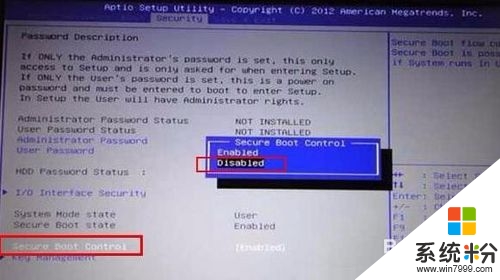dellwin8改win7有哪些步骤?
提问者:淡定的星空_ | 浏览 次 | 提问时间:2016-11-26 | 回答数量:3
 1.打开电脑,快速连击F12,选择用USB启动,回车;2.出现绿色界面,然后选择1(U盘win8*86PE启动);3.进入windows pe界面,双击分区精灵,转换本地硬盘格式(...
1.打开电脑,快速连击F12,选择用USB启动,回车;2.出现绿色界面,然后选择1(U盘win8*86PE启动);3.进入windows pe界面,双击分区精灵,转换本地硬盘格式(...
已有3条答案
筱阳同学_
回答数:14533 | 被采纳数:5
2016-11-26 18:01:58
1.打开电脑,快速连击F12,选择用USB启动,回车;
2.出现绿色界面,然后选择1(U盘win8*86PE启动);
3.进入windows pe界面,双击分区精灵,转换本地硬盘格式(硬盘-格式转换成MBR);
4.继续在本界面,硬盘快速分区(4区或6区);
5.分区完成后 ,双击U大侠一键装机;http://www.udaxia/win7/
6.按提示操作,重启后电脑系统自动安装;
7.更新驱动即可;
2.出现绿色界面,然后选择1(U盘win8*86PE启动);
3.进入windows pe界面,双击分区精灵,转换本地硬盘格式(硬盘-格式转换成MBR);
4.继续在本界面,硬盘快速分区(4区或6区);
5.分区完成后 ,双击U大侠一键装机;http://www.udaxia/win7/
6.按提示操作,重启后电脑系统自动安装;
7.更新驱动即可;
赞 1453
是邓真真
回答数:25560 | 被采纳数:1
2016-11-26 18:27:38
准备工具:
1、win7系统镜像文件
2、u启动U盘启动盘
具体步骤:
1、开机启动,根据开机画面提示按快捷键进入bios界面,进入bios主界面选择boot选项
2、将boot mode选项设置成legacy support,把boot priority设置成legacy first,然后按f10保存设置,在exit saving changes选择yes回车即可。
3、在重启电脑过程中按开机启动快捷键设置u盘启动,进入u启动主菜单界面,选择运行win8pe选项
4、此时需要将guid分区表格式转换成mbr格式,可以用diskgenius分区工具进行转换。
5、然后在u启动pe装机工具中选择好win7系统镜像,以c盘做为系统盘,点击确定
6、在程序将执行还原操作提醒框中勾选完成后重启复选框,点击确定
7、系统还原成功之后自动重启并开始执行win7程序安装过程,等待安装结束。在安装完成后会提示相应的常规设置,自行设置即可。
1、win7系统镜像文件
2、u启动U盘启动盘
具体步骤:
1、开机启动,根据开机画面提示按快捷键进入bios界面,进入bios主界面选择boot选项
2、将boot mode选项设置成legacy support,把boot priority设置成legacy first,然后按f10保存设置,在exit saving changes选择yes回车即可。
3、在重启电脑过程中按开机启动快捷键设置u盘启动,进入u启动主菜单界面,选择运行win8pe选项
4、此时需要将guid分区表格式转换成mbr格式,可以用diskgenius分区工具进行转换。
5、然后在u启动pe装机工具中选择好win7系统镜像,以c盘做为系统盘,点击确定
6、在程序将执行还原操作提醒框中勾选完成后重启复选框,点击确定
7、系统还原成功之后自动重启并开始执行win7程序安装过程,等待安装结束。在安装完成后会提示相应的常规设置,自行设置即可。
赞 2556
哀色_伤藤の霏
回答数:18284 | 被采纳数:3
2016-11-26 17:26:45
win8 转 win7 方法
1、 开机未进入系统前连续敲击 F2,进入 BIOS。
2、在 BIOS 的 Boot 菜单下,将 Secure Boot 改为 Disabled。
3、将 Boot List Option 改为 Legacy。
4、重启敲击 F12 键,进入就会看到启动顺序了。
5、选择启动装机方式(u 盘或者光驱启动)
6、 u 盘装机, win7pe 启用分区软件删除原来分区(GPT 磁盘分区转换 MBR)分区后运行 ghost 安装 win7 系统。7、重启后 F2 键 ,在 LEGACY BOOT 中选择硬盘启动 (按 - +)F10 保存后,进一步设置 装机完成。
8、网线连接上网,后下载驱动精灵,查看并下载所需的驱动程序。
1、 开机未进入系统前连续敲击 F2,进入 BIOS。
2、在 BIOS 的 Boot 菜单下,将 Secure Boot 改为 Disabled。
3、将 Boot List Option 改为 Legacy。
4、重启敲击 F12 键,进入就会看到启动顺序了。
5、选择启动装机方式(u 盘或者光驱启动)
6、 u 盘装机, win7pe 启用分区软件删除原来分区(GPT 磁盘分区转换 MBR)分区后运行 ghost 安装 win7 系统。7、重启后 F2 键 ,在 LEGACY BOOT 中选择硬盘启动 (按 - +)F10 保存后,进一步设置 装机完成。
8、网线连接上网,后下载驱动精灵,查看并下载所需的驱动程序。
赞 1828
相关问题
解决方法
-
有些电脑买回来预装的是win8系统纯净版系统,但是用户不习惯使用该系统想要换回win7 64位超级精简版系统,那么win8改win7需要哪些步骤?下面就将更改的教程跟大家分享...
-
目前,很多用户购买的win7系统电脑是不需要安装系统就可以直接使用的。不过现成Win7电脑的硬盘分区未必符合用户的个性需求,我们自己可以给Win7电脑硬盘做分区调整吗?那么win7...
-
今天给大家带来怎样设置win8.1系统;win8pin码登录步骤有哪些,让您轻松解决问题。大家有没有想过给win8.1系统设置一个像手机PIN码登录的方式呢?既简便又添加了安全性,...
-
今天给大家带来如何进如硬盘,进如硬盘的步骤有哪些,让您轻松解决问题。进系统不难,首先准备好带系统的u盘一定有pe具体方法如下:1然后找har,出现HDD是硬盘。2下间把你的硬盘整到...
最新win8系统问答
- 1 Win8系统鼠标点不了其他软件只能点左上角的软件,点不了其他,点开也是左上角软件
- 2 电脑win10系统更新,一直卡在48%怎么解
- 3 HUAWEI MateBook(M5/8GB/256GB)屏幕是全高清吗?
- 4HUAWEI MateBook(M5/8GB/256GB)键盘带的是什么技术背光?
- 5HUAWEI MateBook(M5/8GB/256GB)玩游戏有时卡屏怎么办?
- 6HUAWEI MateBook(M5/8GB/256GB)键盘坏了容易修复吗?
- 7HUAWEI MateBook(M5/8GB/256GB)音频服务未运行怎么办?
- 8HUAWEI MateBook(M5/8GB/256GB)要怎样才能提升游戏流畅性?
- 9HUAWEI MateBook(M5/8GB/256GB)处理器和显卡怎么样?
- 10HUAWEI MateBook(M5/8GB/256GB)散热风扇声音大怎么办?